Apple biedt geen tool om het aanraakscherm van de iPad te kalibreren, maar als uw iPad-scherm zich misdraagt, kunnen oplossingen voor probleemoplossing ervoor zorgen dat het scherm correct werkt. Het scherm kan aanraakbewegingen mogelijk niet goed oppikken, of het reageert traag of onregelmatig. Voer basiscontroles uit op het scherm voordat u het apparaat opnieuw opstart en opnieuw instelt. Als dat de kalibratie van het scherm niet oplost, controleer dan op app- en geheugenproblemen.
Waarschuwing
Als het iPad-scherm problemen krijgt nadat u het apparaat hebt laten vallen of beschadigd, kunnen oplossingen voor probleemoplossing het probleem mogelijk niet oplossen. Als het scherm of de hardware van de iPad beschadigd is, breng deze dan naar een bevoegde Apple-technicus.
Controleer uw schermbeschermer
Als het scherm van de iPad direct na het aanbrengen van een nieuwe schermbeschermer vreemd reageert, kan het zijn dat delen van het scherm niet meer reageren of traag reageren. Verwijder de beschermer en kijk of dit het probleem oplost. Reinig het scherm ook met een niet-schurende, pluisvrije doek. Gebruik een licht vochtige doek als er hardnekkige vlekken op het scherm zitten, maar gebruik geen natte doek of schoonmaakmiddelen die de iPad kunnen beschadigen.
Video van de dag
Herstart en reset de iPad
Als een softwareprobleem ervoor zorgt dat het scherm van de iPad vreemd reageert op gebaren, kunt u het probleem mogelijk oplossen door het apparaat uit te schakelen. Houd de ingedrukt Slaap/Wakker knop totdat je de. ziet Sleep om uit te zetten bericht. Veeg over de schuifregelaar en wacht tot de iPad is uitgeschakeld. druk de Slaap/Wakker knop om het apparaat opnieuw op te starten.
Als opnieuw opstarten geen verschil maakt, reset dan de iPad. Houd de ingedrukt Slaap/Wakker en Huis knopen samen. Wanneer u het Apple-logo ziet, laat u de knoppen los en wacht u tot de iPad opnieuw is ingesteld en opnieuw opstart.
Problemen met apps oplossen
Controleer of het probleem zich alleen voordoet wanneer u een specifieke app gebruikt of dat het zich voordoet in andere apps. Als het scherm correct werkt wanneer u andere apps gebruikt, heeft de eerste app waarschijnlijk een fout.
Als je de app onlangs hebt gebruikt, draait deze nog steeds op de achtergrond. Forceer het om het te sluiten en opnieuw te openen om te zien of dit het probleem oplost.
Stap 1
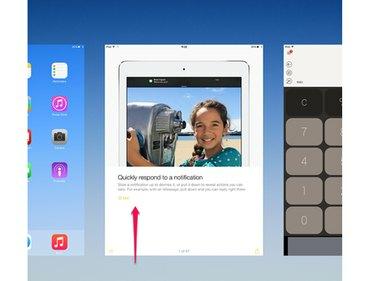
Afbeelding tegoed: Afbeelding met dank aan Apple
Dubbeltik op de Huis om de lijst met recent gesloten apps te openen. Ga naar de afbeelding van de app en veeg deze omhoog om de app te sluiten.
Stap 2
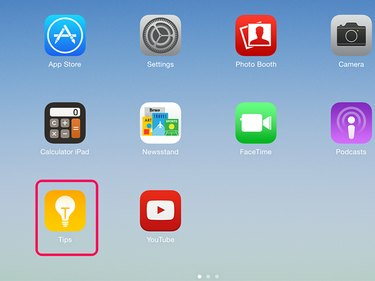
Afbeelding tegoed: Afbeelding met dank aan Apple
druk de Huis om de lijst te verlaten. Open de app opnieuw door erop te tikken op het startscherm.
Tip
- Als een app aanhoudend schermproblemen veroorzaakt, verwijdert u deze en installeert u deze opnieuw. Tik en houd de app vast totdat deze op het scherm begint te wiebelen. Druk op x op het pictogram om het van de iPad te verwijderen. Download het dan opnieuw vanuit de App Store. Als je nog steeds schermproblemen hebt die niet voorkomen bij andere apps, neem dan contact op met de ontwikkelaar van de app.
- Als je schermproblemen hebt met meerdere apps, dwing dan alle apps om op de achtergrond te stoppen. Dit kan vreemde storingen verhelpen waardoor de iPad langzaam werkt of vreemd reageert.
Waarschuwing
U kunt geen apps verwijderen die Apple op een iPad installeert als onderdeel van zijn iOS. Als je geen ziet x in de hoek van een app wanneer u erop tikt en deze vasthoudt, kunt u deze niet van het apparaat verwijderen.
Controleer de opslagcapaciteit
Het scherm van de iPad kan traag of onregelmatig reageren als het geheugen van het apparaat bijna vol is. Controleer de beschikbare ruimte.
Stap 1

Afbeelding tegoed: Afbeelding met dank aan Apple
Open Instellingen en tik op Algemeen. Tik Gebruik.
Stap 2

Afbeelding tegoed: Afbeelding met dank aan Apple
Kijk naar de Gebruikt en Beschikbaar cijfers om te zien hoeveel opslagruimte u gebruikt en hoeveel gratis is. Als de telefoon bijna vol is, verwijder een deel van de inhoud van de iPad.
Tip
Tik Beheer van de opslag in het menu Gebruik om te zien welke apps veel geheugen gebruiken.
Als u de kalibratie van het scherm niet kunt herstellen, heeft de iPad mogelijk een scherm- of hardwarefout. Contact Apple-ondersteuning voor advies.




